あなたは Samsung ユーザーで、通信事業者を変更したい、最も優先するネットワークを選択したい、または単に現地の SIM を使って海外旅行したいと考えていますか?秘訣は、電話ネットワークのロックを解除することです。幸いなことに、この記事はすべて Samsung のネットワーク ロック解除コードに関するものであり、Samsung ネットワークのロックをシームレスに解除するための知識とさまざまなオプションを提供します。
特定の Galaxy スマートフォンのネットワーク コードを取得すると、手間をかけずにこの制限を簡単に解除し、ネットワーク間を自由に切り替えることができます。このコードは、携帯電話が置かれている状況に関係なく機能します。詳細については、以下をお読みください。

Samsung ネットワークのロック解除コードのリストを見つけるのは難しい場合があります。 Samsung マスター コードはデバイスに固有であり、デバイスの IMEI 番号、ロック機構、通信事業者でのみ生成できます。
ただし、次のようにすることで、デバイスの無料または有料のロック解除コードのリストを取得できます。
通信事業者への連絡: Samsung デバイスが通信事業者にロックされている場合は、通信事業者に連絡してロック解除コードをリクエストできます。ただし、満たさなければならない要件がいくつかあります。たとえば、資格が必要になる場合があります。
サードパーティの携帯電話ロック解除サービスを使用する: Android の SIM をクラックするための Samsung コードを無料で生成するために、多くの有名なロック解除サービスをオンラインで利用できます。信頼できるロック解除ツールを選択し、携帯電話会社、モデル、IMEI 番号など、携帯電話に関する必要な詳細情報を提供していることを確認してください。
あなたの Samsung デバイスは通信事業者にロックされていますか?ネットワークロック解除コードを使用してロックを解除しますか?汗をかかないでください。このガイドを読んだ後は、すべてがスムーズに進むでしょう。
このパートでは、ロック解除コードを使用して Samsung デバイスのロックを解除する方法を説明します。したがって、SIM 事業者を変更する予定がある場合は、これらの方法に固執する必要があります。
別の通信事業者の別の SIM を Samsung 携帯電話に挿入し、ネットワーク ロックを確認できます。電話機でネットワーク ロック コントロール キーの入力を求められた場合は、一般的な Samsung 製携帯電話のロック解除コードが必要になります。これにより、Galaxy A21、Galaxy S21/S22/S23 などのすべての主流の Samsung のロックが解除されます。
ステップ 1: Samsung デバイスの電源を切り、別の SIM カードを挿入します。その後、再度電源を入れます。
ステップ 2:電話機は、Samsung ネットワークのロック解除コードを入力するよう求めます。通信事業者から提供されたコードを入力し、「ロック解除」をタップしてください。
ステップ 3:完了すると、「ネットワークのロック解除が成功しました」と表示されます。
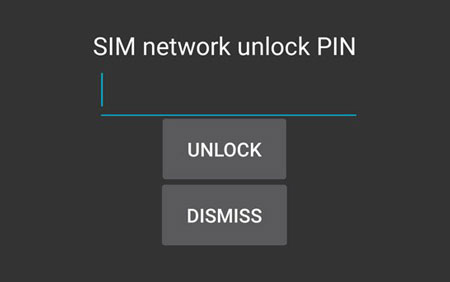
Samsung 製携帯電話のロックを解除する必要がある場合に試してみるもう 1 つの方法は、Samsung デバイスに送信される提供されたロック解除コードを使用することです。ここでは、最初の方法の場合のように SIM カードは必要ありません。正しく行えば、電話は問題なく無効化されます。次の手順を試してください。
ステップ 1: Samsung 携帯電話のダイヤラーに「 #7465625*638*# 」と入力します。次に、「 Network Lock Control Key 」の入力を求めるウィンドウが表示されます。
ステップ 2: Samsung ロック解除コードのリストを入力した後、「 OK 」をタップします。その後、ネットワークのロックが解除されます。
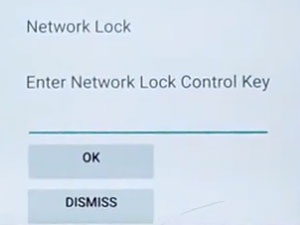
詳細:このガイドを最後まで読んだ後は、 Samsung ノートを iPhone に簡単に移動できます。
ロック解除コードは Samsung モデルによって異なるため、特定のロック解除コードを使用してさまざまな Samsung デバイスのロックを解除する方法を説明します。ネットワーク ロックが解除されると通知が届き、どの通信会社でもデバイスを使用できます。
もしかしたら気に入ったかもしれません: 5 つの手間のかからない方法で iPhone を Samsung S20 に転送 [簡単で安全]
無料でロック解除コードを生成するウェブサイトです。 Free Unlocks は、ほぼすべての Android ブランドのコードを提供しており、非常に効果的です。有料サービスと、TrialPay と呼ばれる無料トライアルを提供します。したがって、Samsung のロックを解除するための無料コードを入手できます。 Samsung SIM ロック解除コードを無料で取得してロックを解除する方法は次のとおりです。
ステップ 1:携帯電話のモデルとブランドを入力し、「今すぐロック解除」をクリックします。
ステップ 2:次に、国、ネットワークプロバイダーを選択し、IMEI と電子メールを入力します。次に、「続行」をクリックし、「 TrialPay 」を選択して無料で入手します。
ステップ 3:携帯電話のロックを解除する手順が記載されたメッセージが電子メールで届きます。
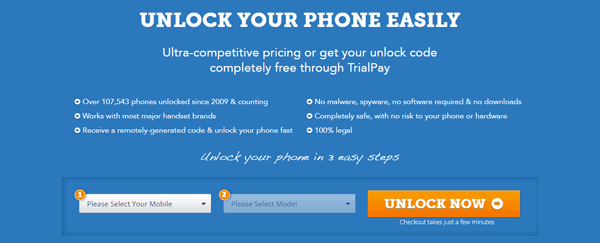
こちらもお読みください:便利な方法から助けを得ることができるため、 Samsung の FRP ロックをバイパスすることは今では難しくありません。
Q1. Samsung の 8 桁のロック解除コードは何ですか?
Samsung デバイスごとに異なる 8 桁のロック解除コードがあります。この 8 ロック解除コードは、携帯電話の通信事業者と IMEI 番号に固有です。各デバイスに固有であるため、一概に指定することはできません。
Samsung パターンのロック解除マスター コードを取得するには、Samsung 電話サービス プロバイダーに連絡するか、ロック解除サービスを利用する必要があります。
Q2. Samsung 携帯電話のロックを解除して、どの通信会社でも使用できますか?
Samsung デバイスは、ガジェットを特定のネットワークに制限しません。ネットワークロック解除コードについては、サービスプロバイダー/小売業者にお問い合わせください。コードは少額の費用で、または無料で入手できる場合もあります。
Q3.ネットワーク ロック解除コードを使用して Samsung デバイスのロックを解除するにはどれくらい時間がかかりますか?
Samsung デバイスのロックを解除するのにかかる時間は、使用する方法によって異なります。運送業者のサポートを受ける場合、リクエストが処理されるまでに数日かかる場合があります。サードパーティのサービスを使用すると、数時間かかる場合があります。
詳細: Android で SIM カードなしエラーを簡単に修正する 14 の役立つ解決策
Samsung デバイスの画面ロックをバイパスしたい場合は、 Android Unlockerを選択します。このプログラムは、Samsung の携帯電話やタブレットだけでなく、Google、Xiaomi、LG、OnePlus、Motorola などの他のブランドの Android デバイスもサポートしています。
これは、画面がロックされた状況で探すのに最も包括的な解決策です。 PIN、パターン、指紋、パスワードを忘れたために Samsung デバイスにアクセスできない場合でも、Android Unlocker を使用すると簡単な手順で問題を解決できます。
Android Unlocker を使用して Samsung デバイスの画面ロックを解除する方法:
ステップ 1:このロック解除ソフトウェアをコンピュータにインストールし、実行してプライマリ インターフェイスを開きます。 「画面ロック解除」を選択し、USB ワイヤを使用して Samsung デバイスを PC に接続します。次に、「 Android 」オプションをタップします。

ステップ 2: 「 Android 画面のロックを解除」をタップし、「 Samsung 」ブランドを選択します。次に、「画面ロックを100%解除」を選択します。
ステップ 3:インターフェイス上で携帯電話のモデルを見つけて、「次へ」をクリックします。次に、確認のために「 000000 」と入力します。

ステップ 4:ソフトウェアは、モバイル デバイスをダウンロード モードにするよう案内します。その後、ツールは Samsung ロック画面の削除を開始します。手続きが完了するまでお待ちください。

これで、ネットワークにロックされた Samsung デバイスのロックを簡単に解除できるようになりました。複雑なプロセスではありますが、最終的には、これらの回避策でロック解除の旅が実りあるものになるでしょう。ネットワーク ロックされた電話機のロックを解除すると、ニーズに合った最適なサービスを提供するサービス プロバイダーでデバイスを使用できる素晴らしい機会が開かれます。
ちなみに、PIN、パターン、指紋など、Samsung の画面ロックを解除する必要がある場合は、 Android Unlockerが役立ちます。
関連記事
Samsung から Samsung にアプリを転送 |あなたのための 7 つの効果的な方法
Samsung タブレットから PC にファイルを転送する方法 | 5 つのシームレスな方法
Samsung スマート スイッチが 99% でスタックする問題: 修正方法? (実証済みのヒント)
Samsung の携帯電話とタブレットのスペースを解放するための最高の Samsung クリーナー アプリ
Samsung がパスワードの入力に失敗した場合にデータを回復する方法?
Samsung を工場出荷時設定にリセットした後にデータを復元する 5 つの効果的な方法
Copyright © samsung-messages-backup.com All Rights Reserved.